
Kandungan
- Mengapa menguji sambungan internet PS4 anda?
- Cara menjalankan ujian internet di PS4.
- Bacaan yang dicadangkan:
- Dapatkan pertolongan dari kami.
Mengetahui bagaimana melakukan ujian sambungan internet di PS4 anda boleh menjadi berguna jika anda menghadapi masalah rangkaian, atau jika anda ingin mengetahui beberapa aspek penyediaan rangkaian konsol anda. Panduan ringkas ini akan menunjukkan kepada anda bagaimana melakukan ujian ini dalam beberapa langkah.
Mengapa menguji sambungan internet PS4 anda?
Terdapat beberapa sebab mengapa anda ingin menjalankan ujian sambungan internet di PS4 anda.
Untuk menjalankan ujian kelajuan.
Sekiranya anda ingin mengetahui kelajuan muat turun dan muat naik di PS4 anda, maka ujian ini diperlukan.
Perlu diingat bahawa hasil kelajuan muat turun dan muat naik hanya anggaran bergantung pada pelayan dan trafik rangkaian anda yang bersambung. Hasil ujian kelajuan apabila anda melakukan ujian internet pada peranti lain yang disambungkan ke rangkaian rumah anda mungkin menunjukkan berbeza.
Kadang-kadang, anda mungkin juga ingin mendapatkan perincian kelajuan sambungan untuk tujuan lain walaupun anda sama sekali tidak menghadapi masalah.
Untuk mengetahui perincian rangkaian lain yang berkaitan dengan sambungan PS4 anda.
Dan dengan membincangkan perincian lain, menjalankan ujian sambungan internet memberi anda maklumat rangkaian lain seperti alamat IP PS4 anda, status sambungan internet, status Rangkaian PlayStation, atau jenis NAT.
Semasa mendiagnosis masalah rangkaian.
Melakukan ujian sambungan internet di PS4 anda mungkin penting jika anda tidak menyelesaikan masalah sambungan, masalah wifi, atau masalah sambungan lambat. Sebenarnya, ini adalah salah satu langkah penting yang mesti anda lakukan untuk mengenal pasti punca masalah rangkaian yang mungkin anda hadapi di konsol anda. Sebagai contoh, jika anda mengalami kesulitan untuk mengikuti sesi berbilang pemain dalam permainan anda, ini mungkin disebabkan oleh masalah NAT. Anda perlu melakukan ujian ini untuk mengetahui sama ada jenis NAT adalah Jenis 1 (terbuka), 2 (sederhana), atau 3 (ketat). Pada masa yang lain, masalah berbilang pemain mungkin disebabkan oleh gangguan di PlayStation Network, yang mana anda juga dapat keluar dari ujian ini.
Cara menjalankan ujian internet di PS4.
Masa yang Diperlukan: 2 minit
Untuk melakukan ujian sambungan internet di PS4 anda, ikuti langkah-langkah di bawah.
- Buka menu Tetapan.
Pergi ke Skrin utama dan buka Tetapan menu dari sana.
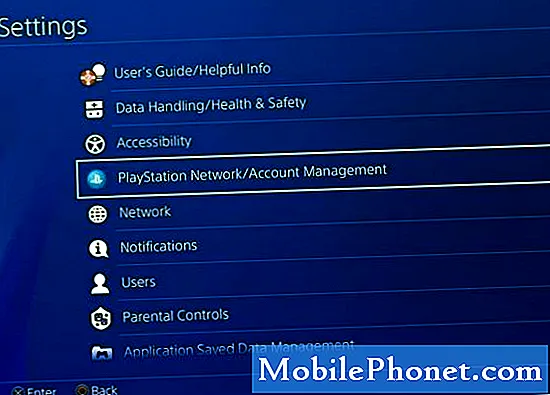
- Pilih Rangkaian.
Pergi ke Rangkaian.
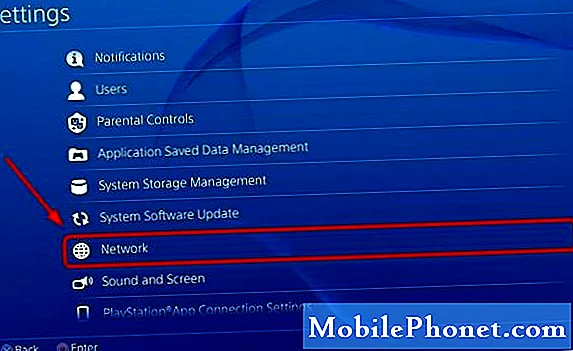
- Jalankan ujian sambungan.
Pilih Uji Sambungan Internet.
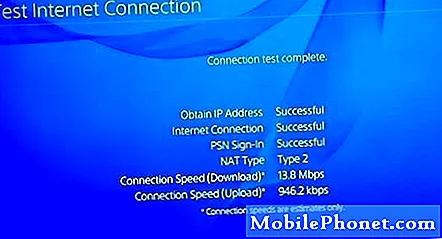
Mungkin diperlukan beberapa saat untuk ujian selesai. Tunggu sahaja.
Jadual di bawah harus menerangkan maksud setiap butiran.

Bacaan yang dicadangkan:
- Cara Memperbaiki Xbox One yang Terus Membekukan Atau Menghancurkan
- Cara Memperbaiki Xbox One Tidak Akan Memasang Permainan | Ralat Pemasangan Berhenti
- Cara Memperbaiki Masalah Restart Rawak Xbox One | Dimatikan Secara Rawak
- Cara Memperbaiki Bekalan Kuasa Xbox One yang Tidak Berfungsi
Dapatkan pertolongan dari kami.
Mengalami Masalah dengan telefon anda? Jangan ragu untuk menghubungi kami menggunakan borang ini. Kami akan berusaha membantu. Kami juga membuat video untuk mereka yang ingin mengikuti arahan visual. Lawati Saluran Youtube TheDroidGuy kami untuk menyelesaikan masalah.


